길을 가다 간판에서 본 한자, 책을 읽다가 마주친 낯선 한자. 어떻게 읽어야 할지, 무슨 뜻인지 몰라 답답했던 경험 다들 있으실 거예요. 이럴 때마다 부수나 총획을 찾아보는 건 번거로운 일이죠. 하지만 이제는 모르는 한자도 손으로 쓱 그려서 바로 찾아볼 수 있습니다. PC와 모바일에서 모두 가능한 이 편리한 방법을 지금부터 알아보겠습니다.

네이버 한자 사전 필기인식 그려서 찾기
읽는 법이나 부수를 몰라도 마우스나 손가락으로 한자의 모양을 직접 그려서 손쉽게 검색할 수 있는 유용한 기능입니다. 필기체로 쓴 글자를 인식하여 비슷한 모양의 한자 목록을 보여주고, 그 뜻과 음을 바로 확인할 수 있게 도와줍니다. 네이버 한자 사전 필기인식 그려서 찾기는 네이버 사전 홈페이지에서 이용 가능 합니다.
[네이버 사전 - https://dict.naver.com/]
1. 네이버 한자사전 검색창 오른쪽에는 붓 모양의 아이콘이 있습니다. 음을 모르거나 입력하기 어려운 한자를 찾고 싶을 때 이 아이콘을 선택하면 필기인식기를 활성화할 수 있습니다.
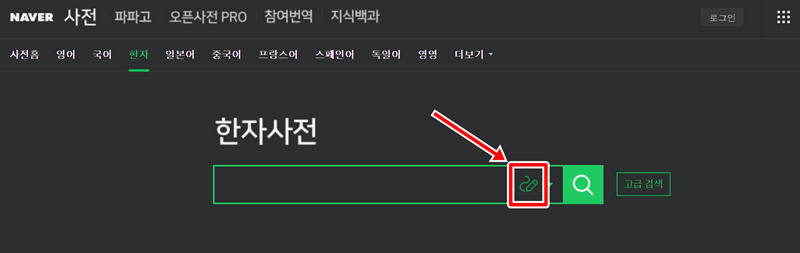
2. 필기인식기를 선택하면 한자를 그릴 수 있는 네모난 입력창이 나타납니다. 이곳에 마우스를 사용해 찾고 싶은 한자의 모양을 최대한 비슷하게 그려 넣으면 됩니다.

3. 입력창에 모양을 그리면, 오른쪽에 그 모양과 유사한 한자들이 자동으로 나타납니다. '석 삼(三)' 자를 그리자 여러 후보 한자가 보이고, 그중에서 내가 찾으려던 정확한 모양의 한자를 선택합니다.

4. 올바른 한자를 선택하면 검색이 완료되어 해당 한자의 정보 페이지로 이동합니다. 여기서는 '석 삼'이라는 음과 훈, 급수, 그리고 '석, 셋, 거듭' 등 기본적인 뜻풀이를 간략하게 확인할 수 있습니다.

5. 더 자세한 정보가 필요하다면, 검색 결과에서 한자를 선택하여 상세 페이지로 이동할 수 있습니다. 여기서는 부수, 총획수, 유니코드와 함께 '세 번', '재삼' 등 더 깊이 있는 뜻풀이까지 살펴볼 수 있습니다.

6. 이 기능은 모바일에서도 똑같이 이용할 수 있습니다. 네이버 한자사전 모바일 페이지에 접속한 뒤, 검색창 아래에 있는 여러 아이콘 중 붓 모양의 필기인식기 아이콘을 선택합니다.
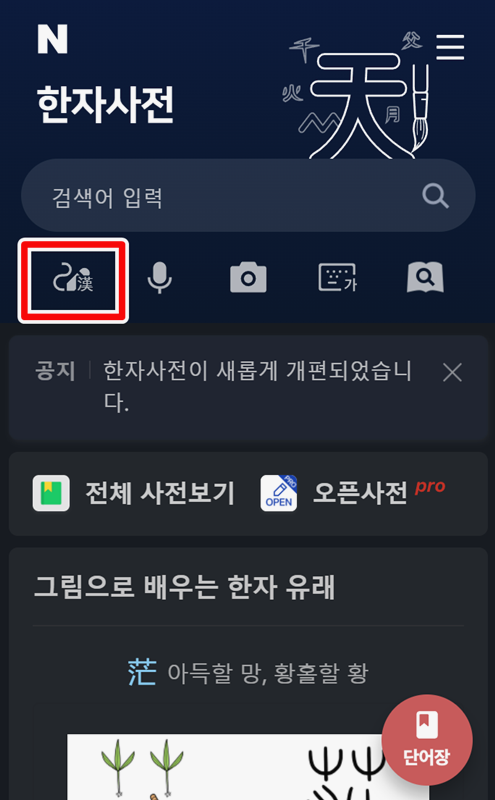
7. 모바일에서는 화면에 나타난 입력창에 손가락으로 직접 한자를 그리면 됩니다. PC에서 마우스로 그리는 것보다 더 직관적이고 편하게 한자의 모양을 표현할 수 있어 더욱 편리합니다.

8. 그리기를 마치고 원하는 한자를 선택하면 모바일 화면에 최적화된 검색 결과가 나타납니다. PC 버전과 동일하게 한자의 음과 훈, 부수, 총획, 상세한 뜻풀이까지 한눈에 확인할 수 있습니다.

이제 길을 가다가, 혹은 책을 보다가 모르는 한자를 만나도 당황하지 마세요. 네이버 한자사전의 필기인식 기능을 활용하면 PC와 모바일 어디서든 손쉽게 그려서 그 뜻과 음을 바로 찾아볼 수 있습니다. 복잡하고 어렵게만 느껴졌던 한자 공부가 한결 수월해질 겁니다.